关于
SlickEdit 的安装与配置,请点此链接。
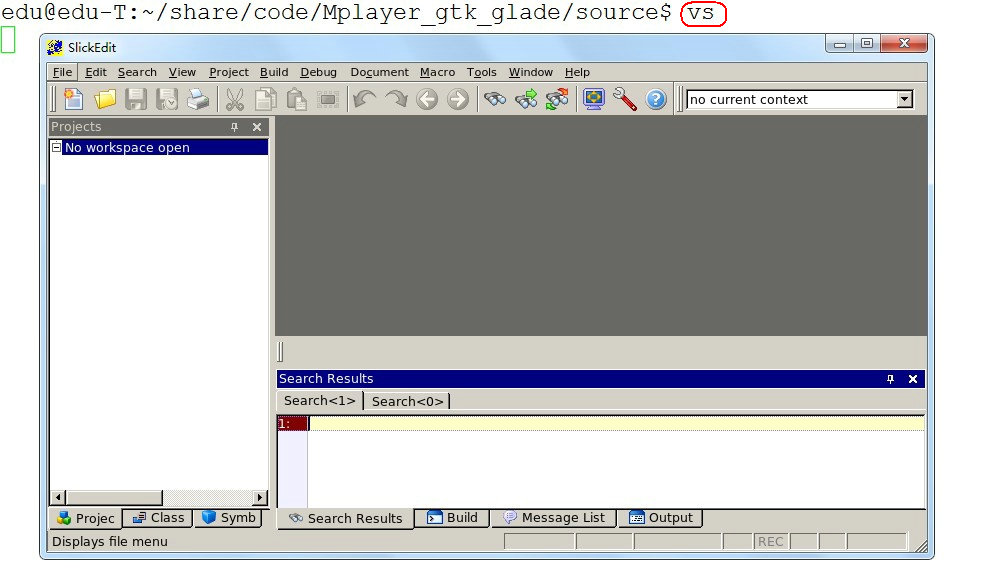
一个终端启动 SlickEdit 后,它还运行着的情况下,另一个终端再启动 SlickEdit 时,需要敲命令:vs +new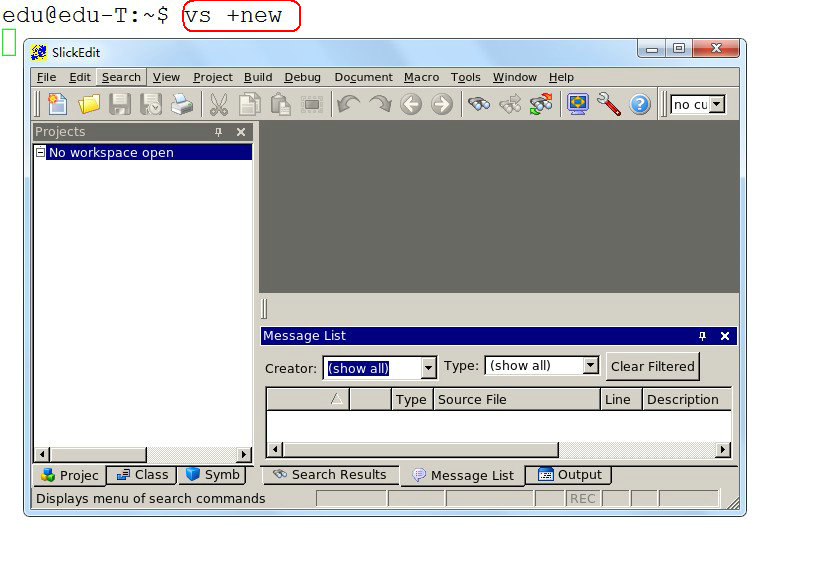
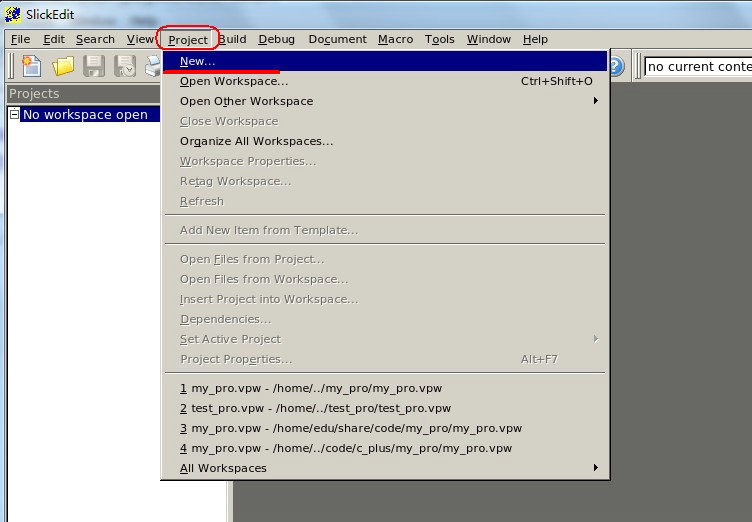
b)根据需要选择要创建工程(这里为 GNU C/C++)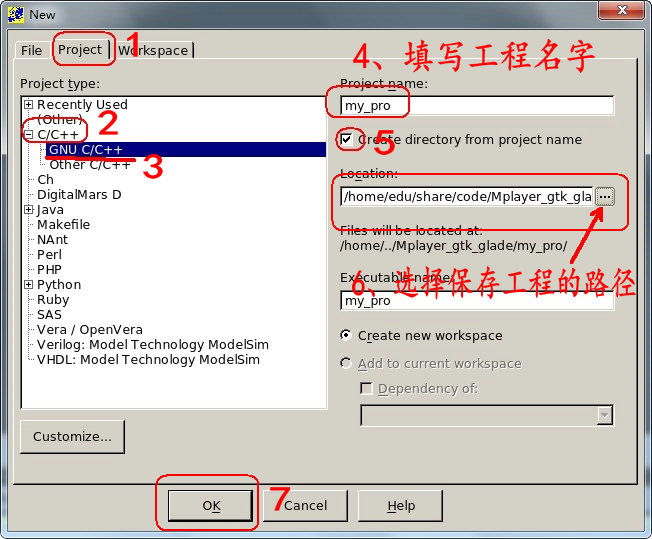
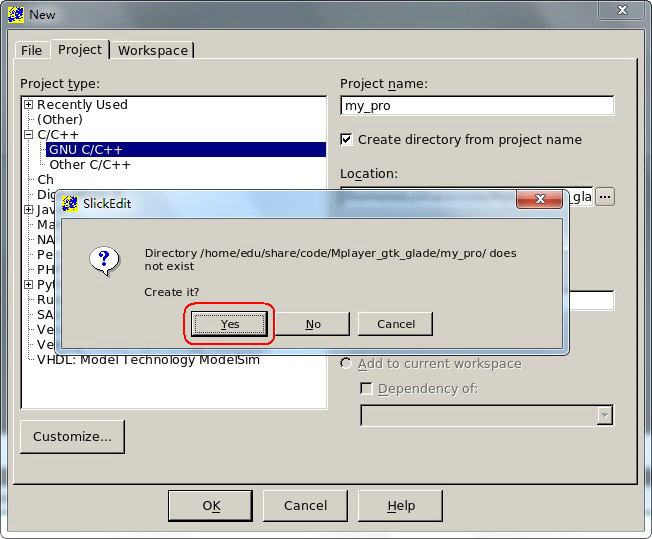
c)可创建可执行程序、动态库、静态库(这里为可执行程序)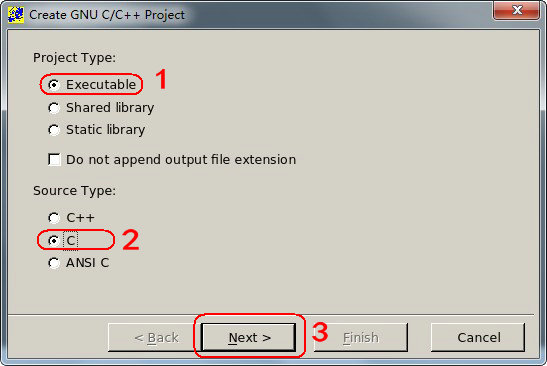
d) 空白工程,带 main()的工程,带 hello world 的工程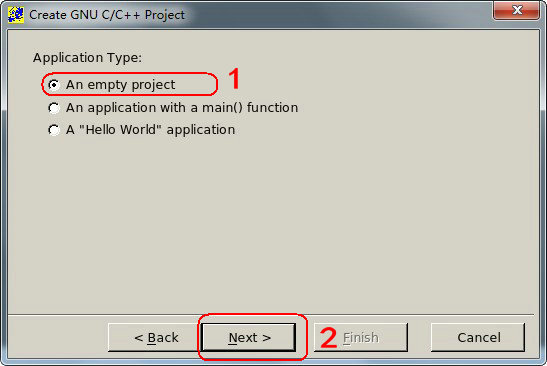
e) Makefile 设置(这里选择不带 makefile)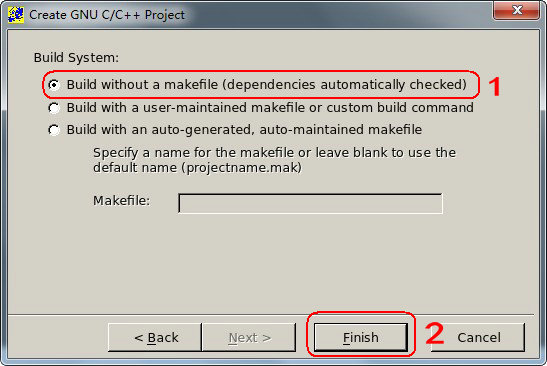
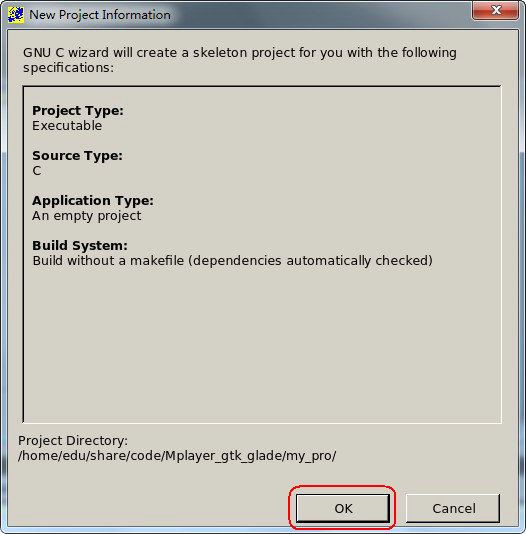
f) 为项目添加文件(也可不添加,直接按 ok)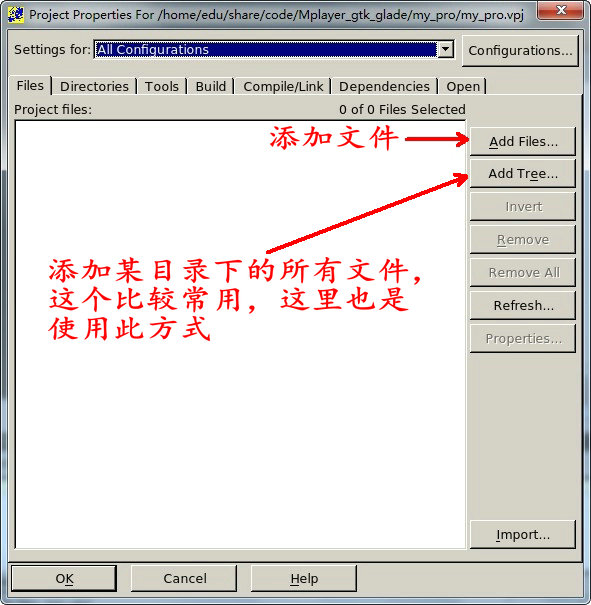
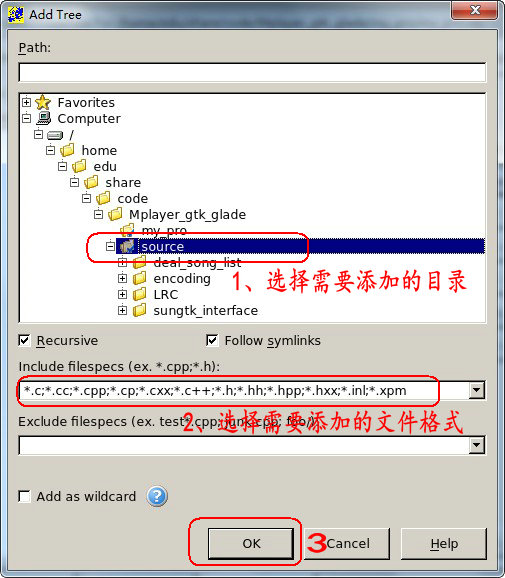
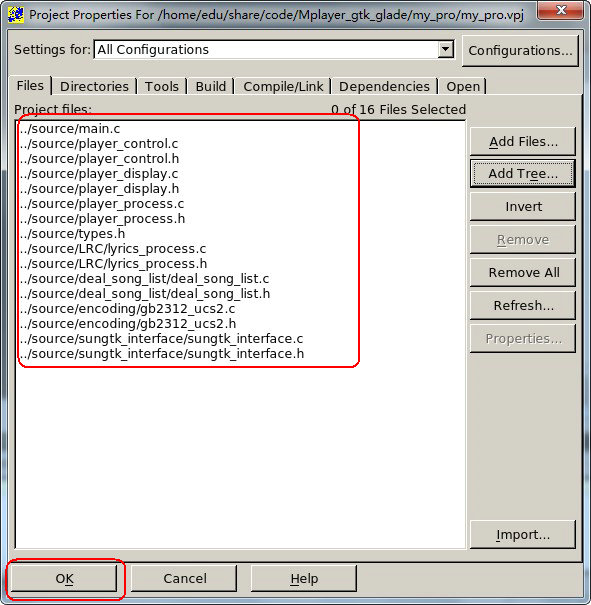
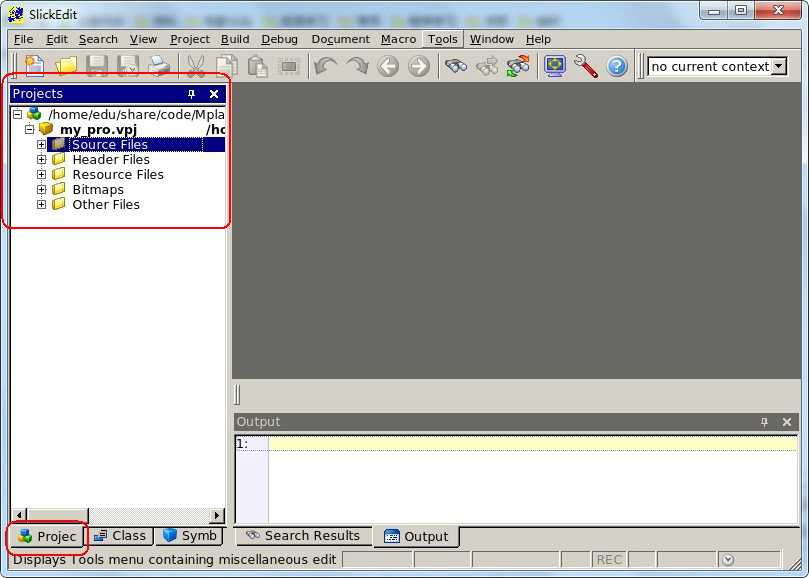
a)显示关闭工程侧栏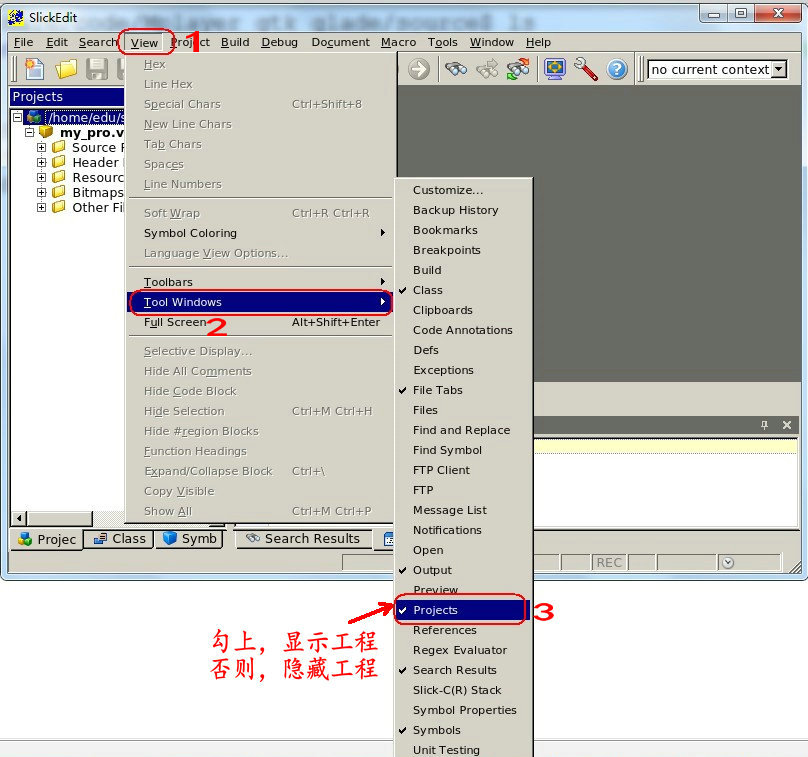
b)为工程中添加文件

c)把某个文件从工程中移除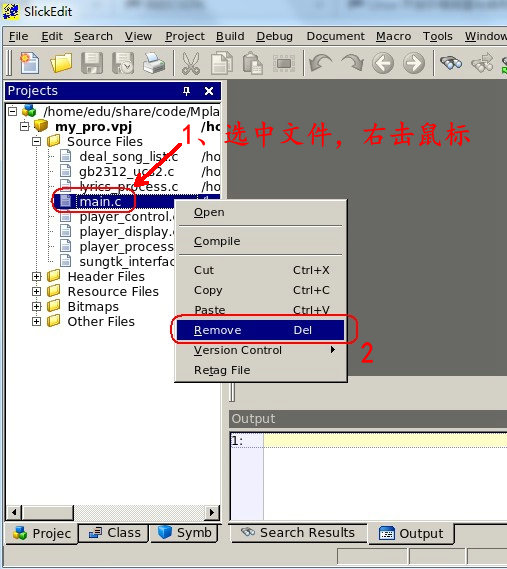
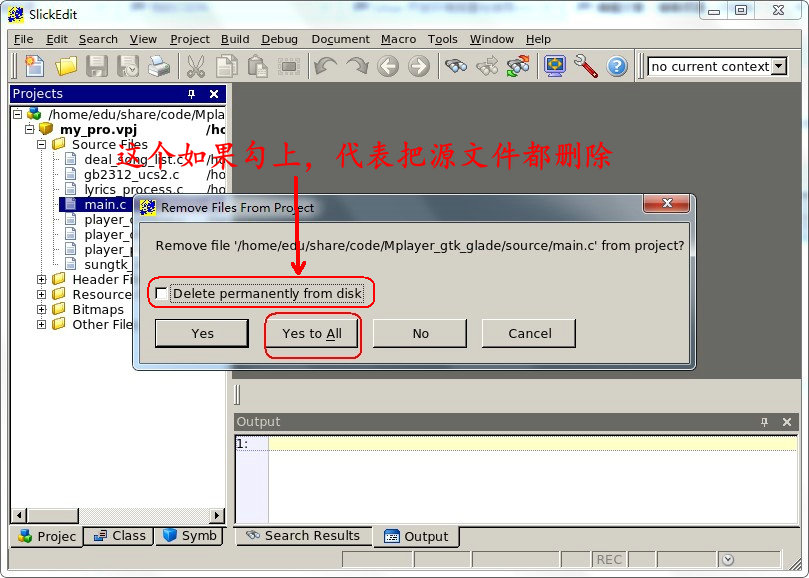
e)关闭当前工程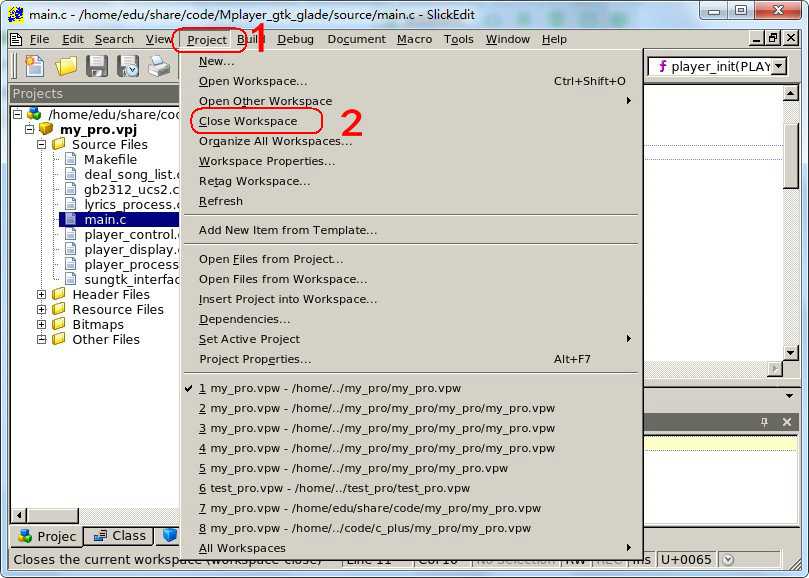
f)打开指定工程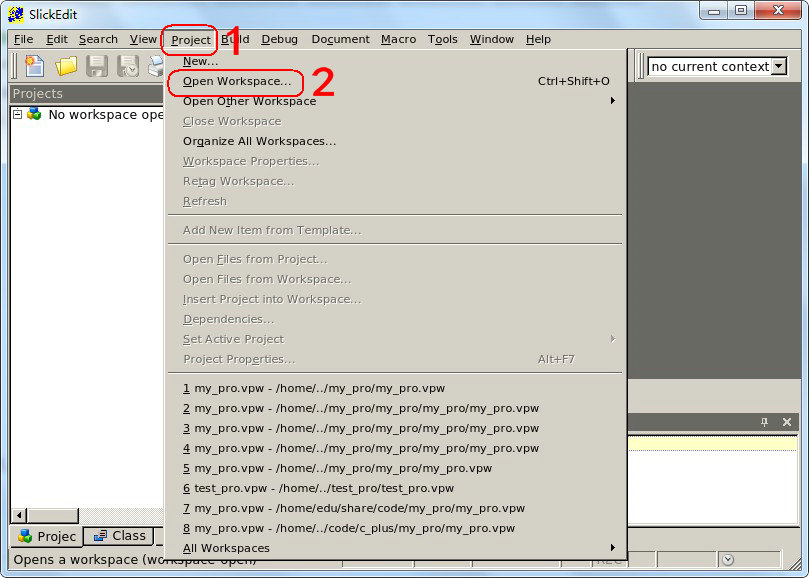
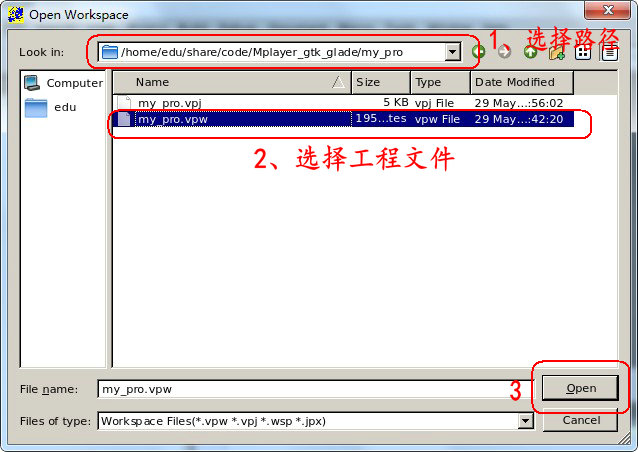
Ctrl+/ 或者 Shift+F12 显示并列出项目中所有引用到当前选中变量或者函数的位置
Ctrl+] 光标移动到匹配的 [] 或者 ()
Ctrl+ 折叠/展开代码 (不论是否已经开启代码折叠都有效)
ALT+ . 列出Symbol列表(函数声明)
Ctrl+f(find) 查找
Ctrl+g(go)/Ctrl+shift+g 跳转
Ctrl+r(replace) 替换
1)启动 SlickEdit
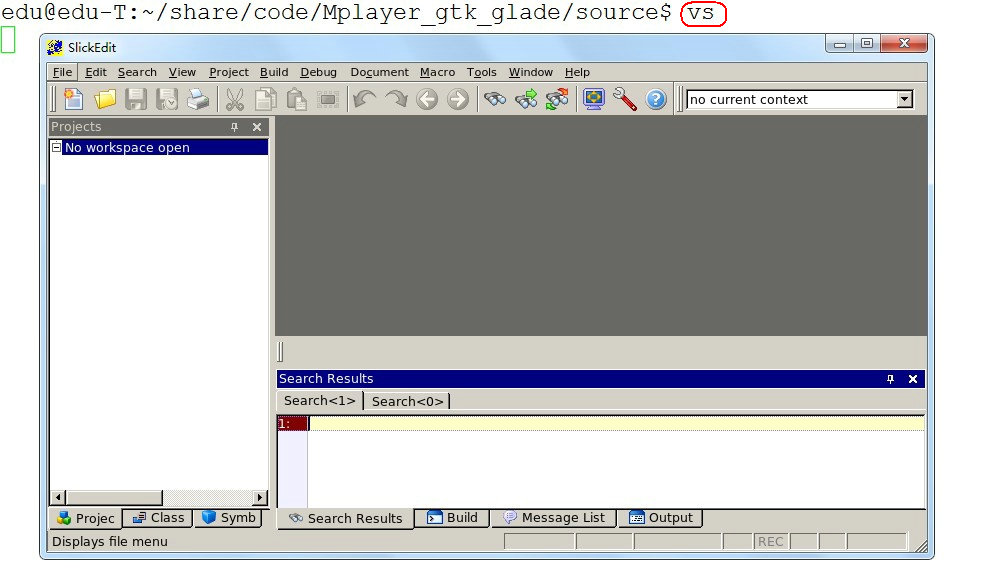
一个终端启动 SlickEdit 后,它还运行着的情况下,另一个终端再启动 SlickEdit 时,需要敲命令:vs +new
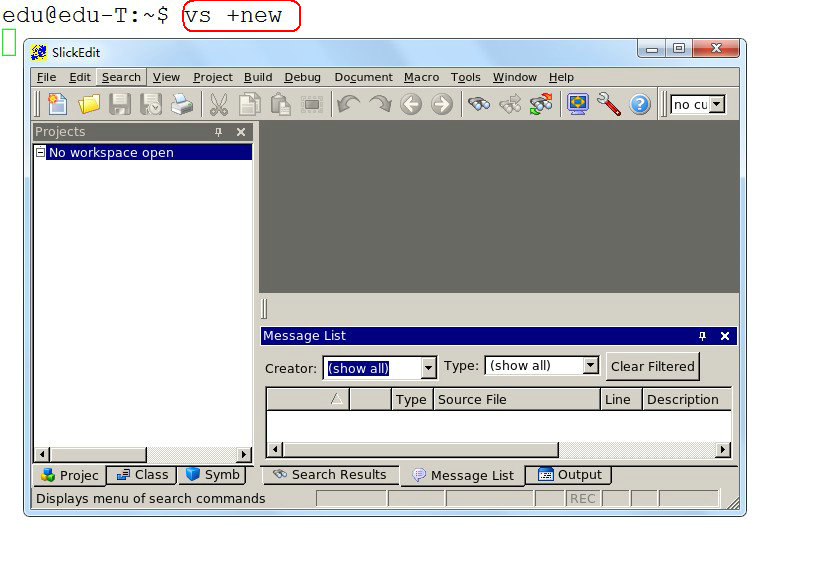
2)根据需要创键工程
a)新建工程( Project —> New )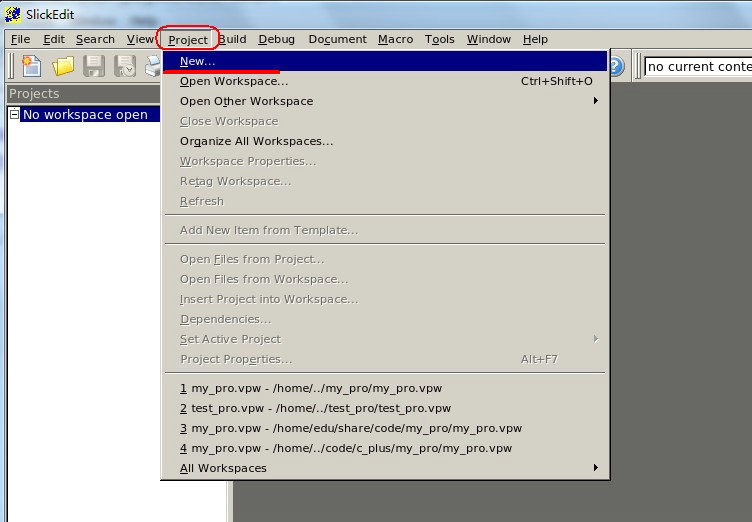
b)根据需要选择要创建工程(这里为 GNU C/C++)
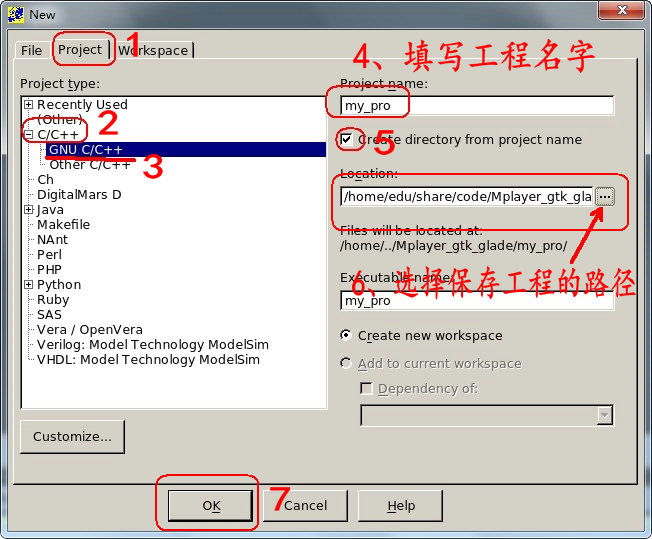
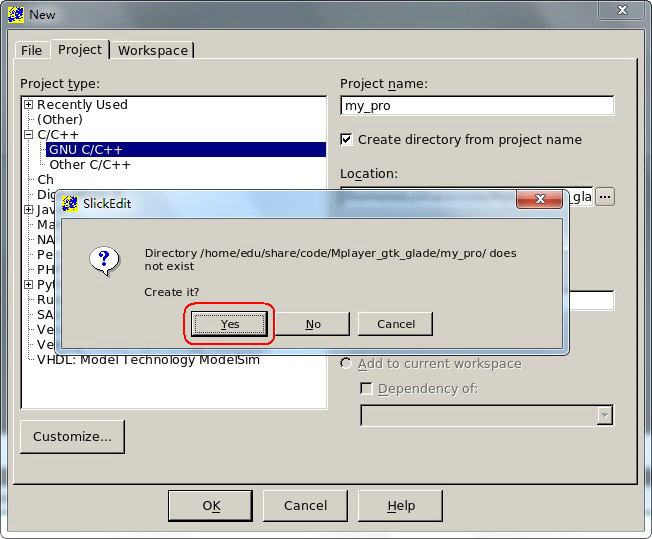
c)可创建可执行程序、动态库、静态库(这里为可执行程序)
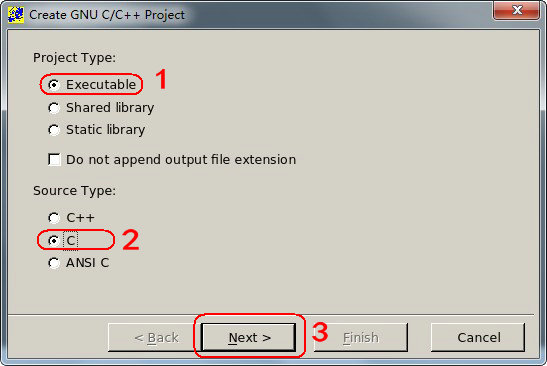
d) 空白工程,带 main()的工程,带 hello world 的工程
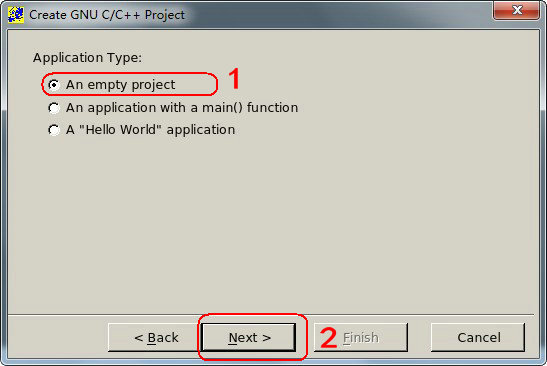
e) Makefile 设置(这里选择不带 makefile)
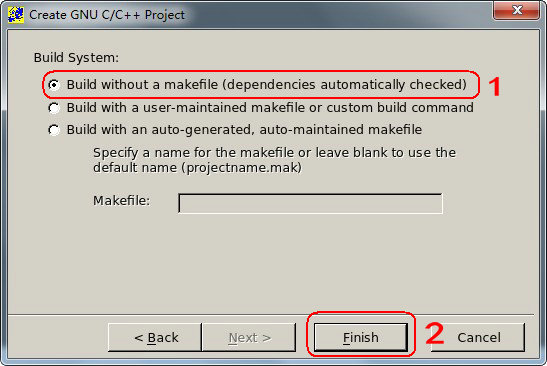
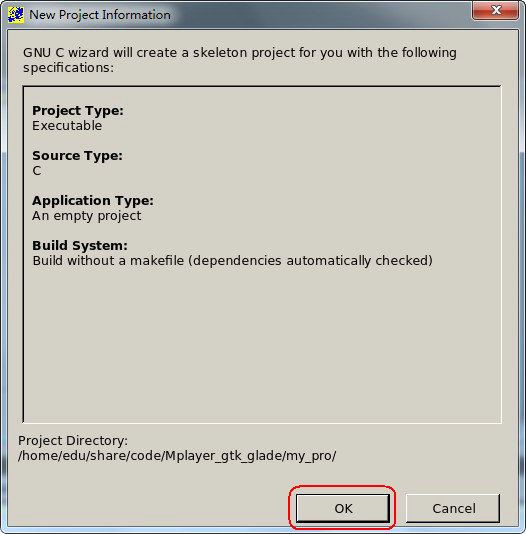
f) 为项目添加文件(也可不添加,直接按 ok)
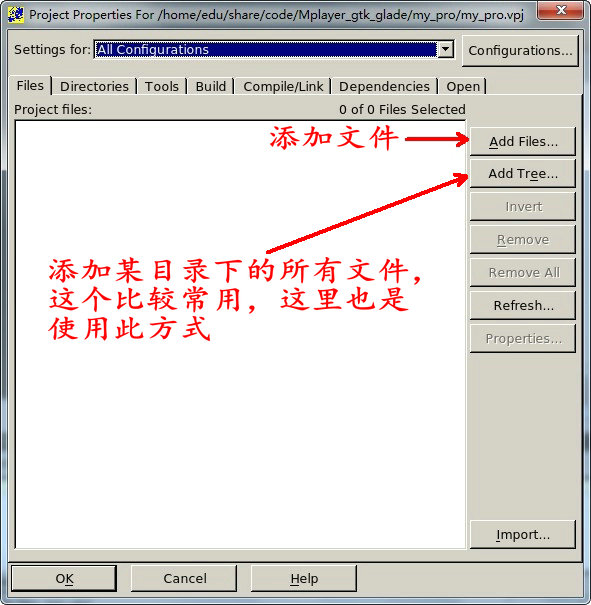
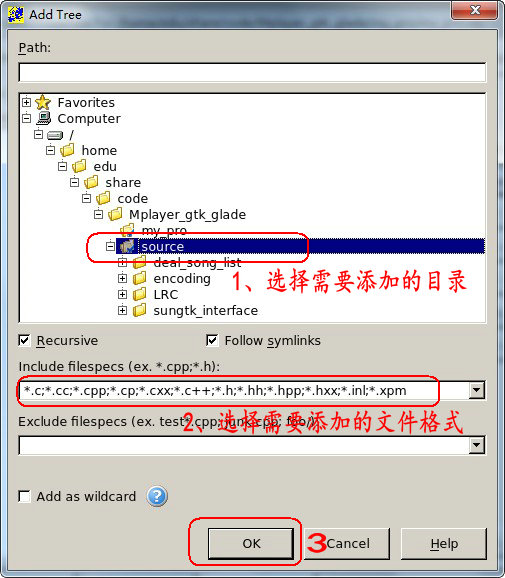
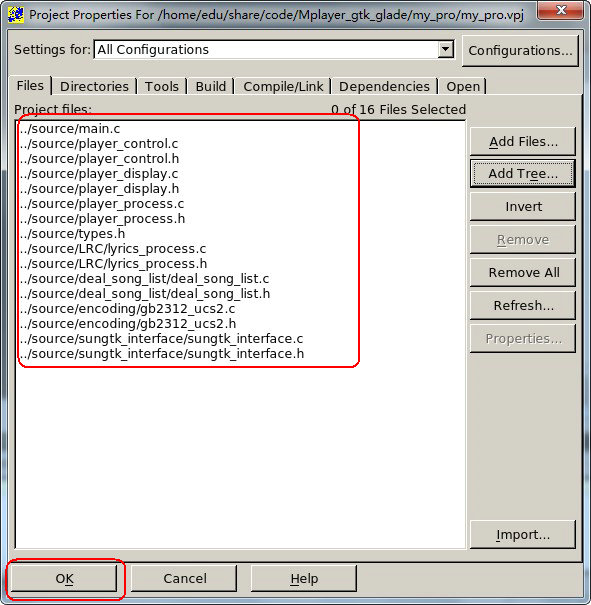
3)工程的相关操作
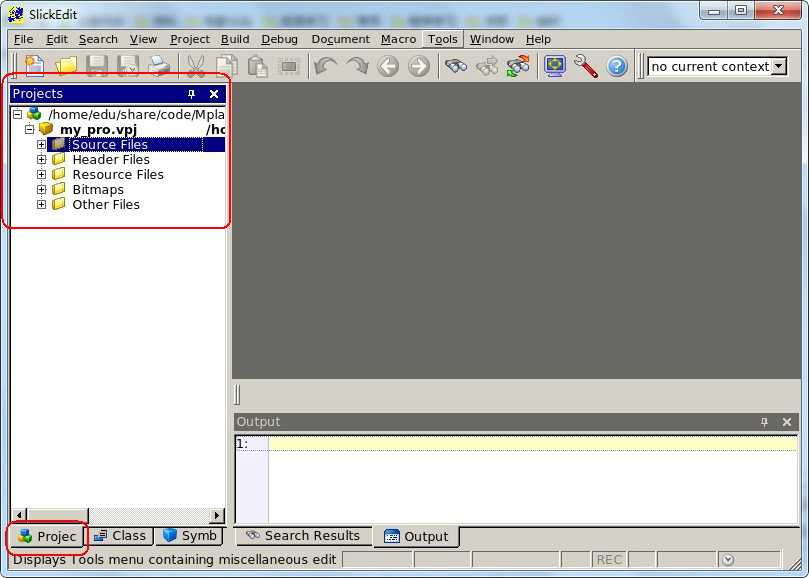
a)显示关闭工程侧栏
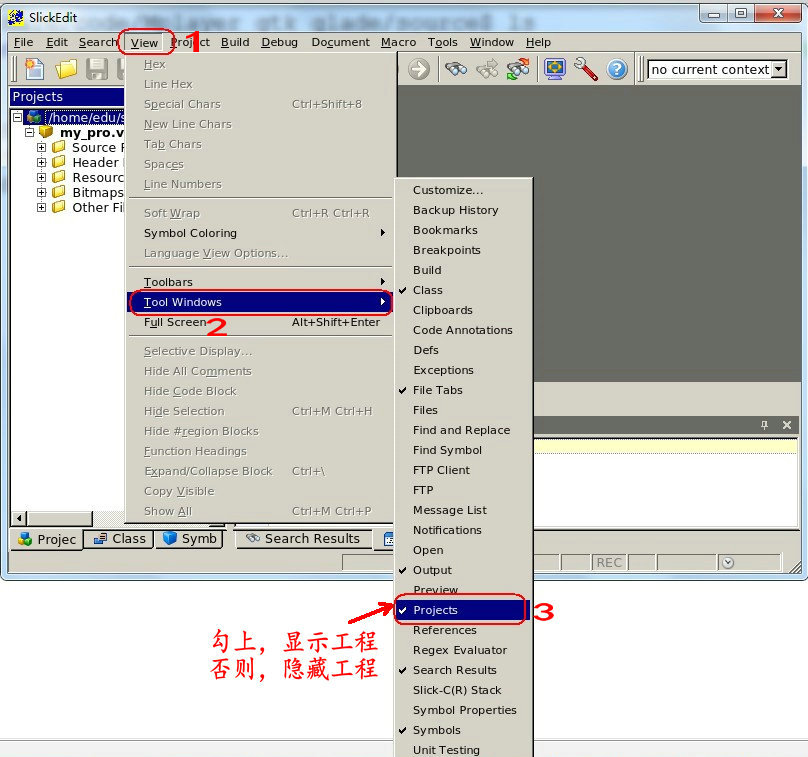
b)为工程中添加文件

c)把某个文件从工程中移除
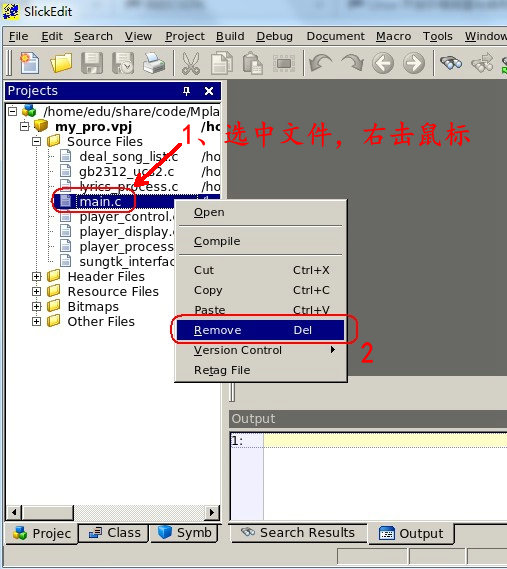
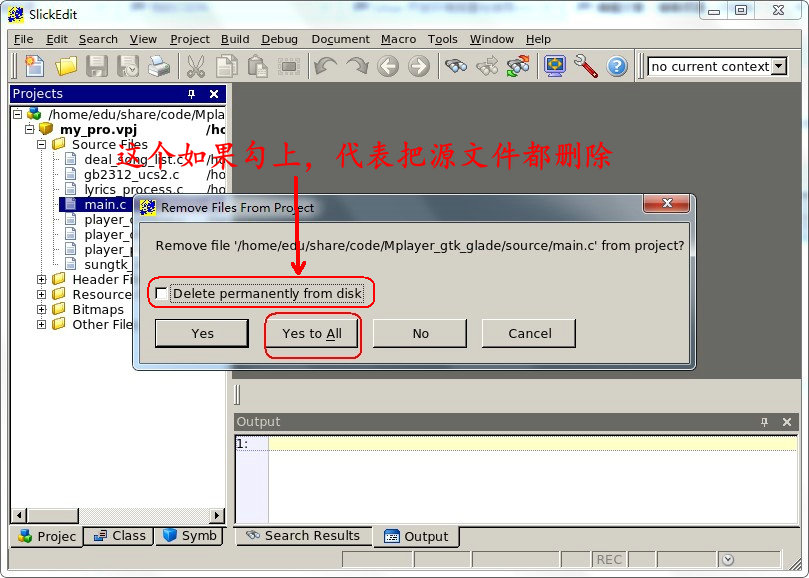
e)关闭当前工程
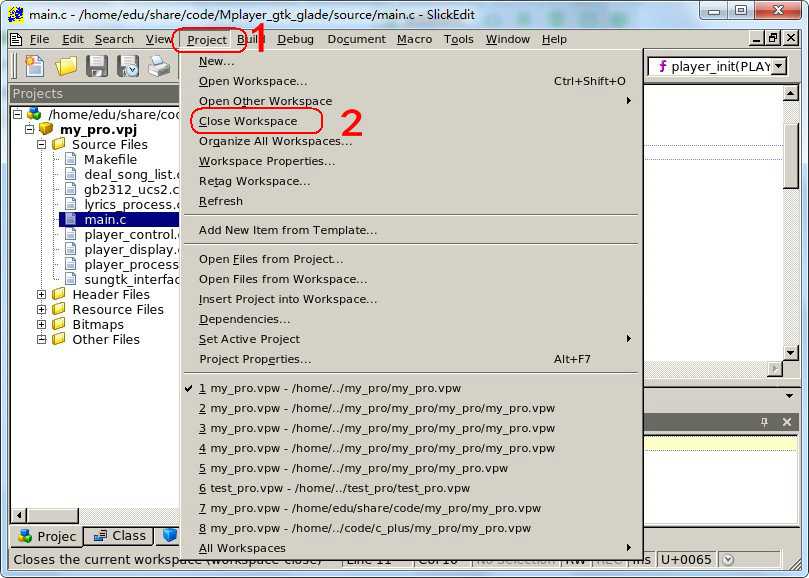
f)打开指定工程
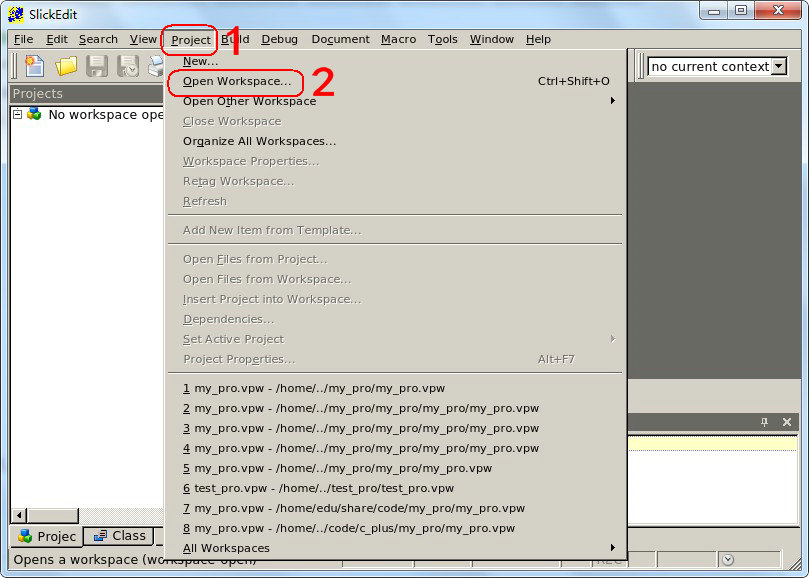
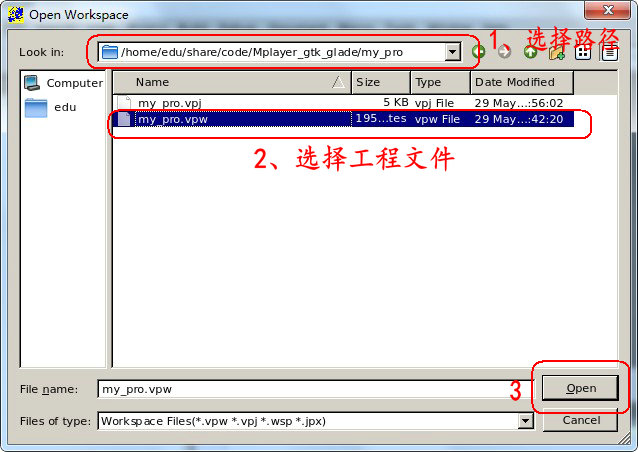
4)常用默认快捷键
Ctrl+. 或者F12 显示变量或者函数定义的位置Ctrl+/ 或者 Shift+F12 显示并列出项目中所有引用到当前选中变量或者函数的位置
Ctrl+] 光标移动到匹配的 [] 或者 ()
Ctrl+ 折叠/展开代码 (不论是否已经开启代码折叠都有效)
ALT+ . 列出Symbol列表(函数声明)
Ctrl+f(find) 查找
Ctrl+g(go)/Ctrl+shift+g 跳转
Ctrl+r(replace) 替换